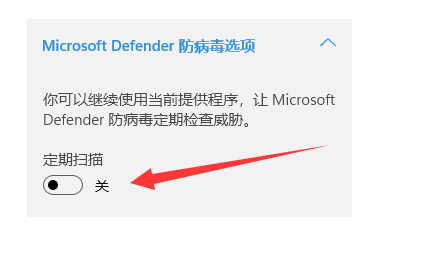很多人不知道win11是怎么关闭杀毒软件的。今天给大家带来的文章是win11中关闭杀毒软件的方法,目前还不清楚我的朋友和边肖会不会一起学。
如何在win11中关闭杀毒软件:
1.首先右键开始菜单打开“设置”(如图)。
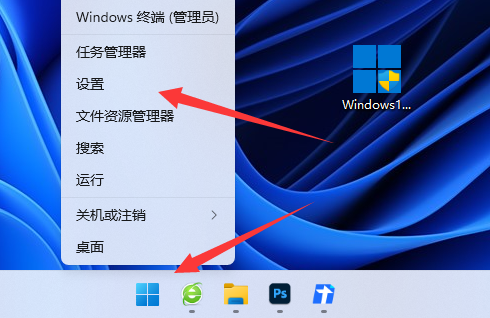 2,然后在左边输入“隐私与安全”(如图)。
2,然后在左边输入“隐私与安全”(如图)。
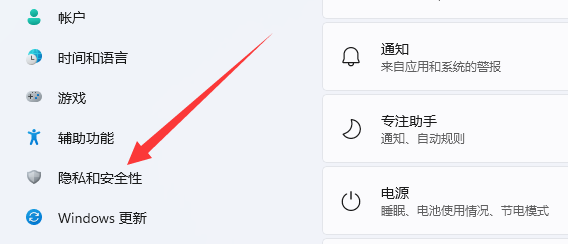 3,然后打开顶部的Windows安全中心(如图所示)。
3,然后打开顶部的Windows安全中心(如图所示)。
: 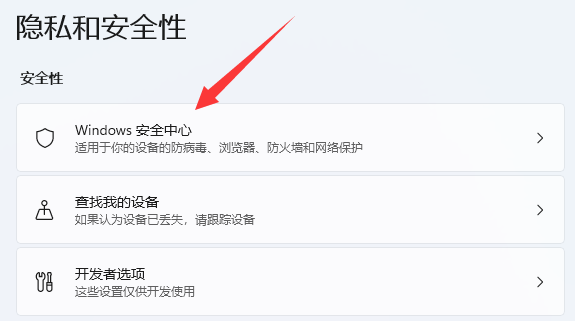 4.找到并进入右边的windows安全中心(如图所示)。
4.找到并进入右边的windows安全中心(如图所示)。
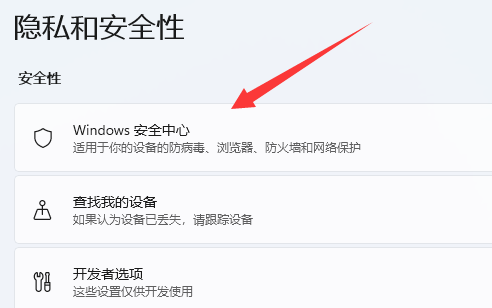 5,然后打开下面的“病毒和威胁防护”设置(如图)。
5,然后打开下面的“病毒和威胁防护”设置(如图)。
: 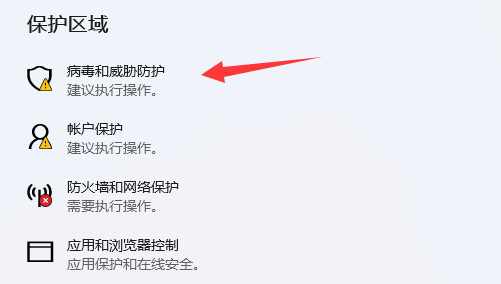 6.最后,关闭“杀毒选项”,关闭win11杀毒软件(如图)。
6.最后,关闭“杀毒选项”,关闭win11杀毒软件(如图)。